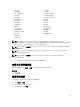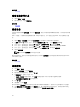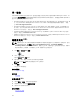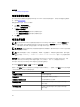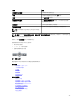Users Guide
主视图
如果您已将地图的特定区域保存为您的主视图,默认情况下,地图将在您打开地图视图时显示该主视图。有关
将地图上的区域设置为主视图的说明
,请参阅设置主视图。
相关任务
使用地图视图
工具提示
将鼠标指针移到图钉上将显示包含以下信息的工具提示:
• 设备名称
• 说明
• 地址
• 联系人
• 型号
• 服务标签
• 资产标签
• 全局状态
• 连接状态
相关任务
使用地图视图
在地图视图上选择设备
要在地图上选择设备,则单击相应的图钉。设备树中的相应设备被高亮显示,并且所有其他图钉被隐藏。当设
备树中的一个设备被选中时
,它在地图中也被反映出来。如果在设备树中选择了 Modular Systems(模块化
系统)或 PowerEdge VRTX 组,则针对这些组设置的所有图钉也在地图中显示。
注: 在设备树中隐藏设备组并不会在地图上隐藏相应的图钉。例如,在设备树中隐藏 Modular Systems
(模块化系统)组不会隐藏地图上代表 Modular Systems(模块化系统)组中那些设备的图钉。
注: 单击地图视图(主页)门户可打开设备门户,其显示有关该设备的详情。
相关任务
使用地图视图
运行和连接状态
设备的运行和连接状态也会在地图中显示。要使用设备的运行状况或连接状态叠加图钉,请将鼠标指针移到地
图右上角的叠加菜单上,然后单击运行状况或连接状态。运行状况或连接状态通过图钉中显示的颜色和图标指
示。下表提供有关运行状况和图钉叠加的信息:
100